你是否在使用Xbox One时遇到 Double NAT Detected,错误,怀疑出了什么问题?担心,不是!
在这篇文章中,我们帮助解决你在玩 Xbox One 游戏时遇到的双 NAT 检测错误。
注意:要应用这些修复程序,你需要具备一些技术知识和耐心
什么是双网络地址转换?
在线时的网络地址转换 (NAT) 使设备能够共享一个公共 IP 地址。对于《使命召唤》、《我的世界》和《守望先锋》等游戏, NAT 在连接方面起着至关重要的作用。但是,有时它也会产生问题。
简而言之,当游戏机不是连接到第一个路由器而是连接到 X 第二个路由器时,你将面临双重 NAT 错误。对于某些人来说,从安全的角度来看,这可能很好,但对于游戏玩家来说,这并不是很好。
Xbox One如何修复检测到双NAT错误?在这篇文章中,我们将学习如何解决双 NAT 检测到的错误。
附加提示
有时,速度慢的 PC也会破坏游戏体验并阻止你玩自己喜欢的游戏。
如果你也面临这个问题,并且在解决 NAT 问题的同时寻找提高性能的方法,我们建议你使用Advanced System Optimizer。
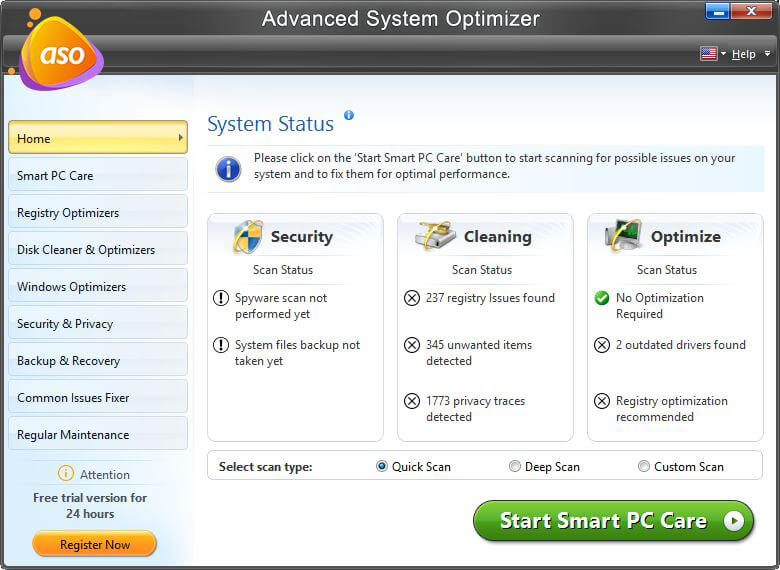
这个多合一的系统优化工具非常适合清理杂乱、不需要的文件和提高系统性能。不仅如此,使用高级系统优化器、游戏优化器还可以提升游戏性能。
要使用这个神奇的工具,请按照以下步骤操作:
1. 下载、安装并运行 Advanced System Optimizer
2.启动最好的优化器和清理工具
3. 单击启动 Smart PC Care
4. 等待扫描完成并修复错误。
5. 完成后,单击 Windows Optimizers > Game Optimizer并优化游戏性能。
双 NAT Xbox 错误的原因
多个路由器或网关的冲突。
解决 Xbox One 上检测到双 NAT 错误的方法
要解决 Xbox 双 NAT 错误,建议从网络中删除 NAT 设备。建议这样做,因为它有助于解决错误并断开连接到另一个网关或路由器的 Xbox。要删除它,请按照以下说明的步骤操作。
注意:如果你不知道你正在使用的设备。这意味着你不知道它是调制解调器还是网关,请阅读下面解释的规则:
- 查看设备背面的制造商型号,并使用此信息搜索设备详细信息。
- 除此之外,如果你看到无线信号,则说明你正在使用调制解调器
- 但是,有多个端口,它是一个网关
在 Xbox One 上修复双 NAT 的方法
1.设置网关为桥接模式
Xbox One检测到双NAT错误的解决办法:如果你不想重新连接整个网络,最好将网关设置为桥接模式。此外,一旦启用,它将禁用 NAT 和其他路由功能。要了解如何激活桥接模式,请按照以下步骤操作:
1. 打开浏览器并输入默认网关地址。(如果你不知道,你可以在网上搜索你正在使用的模型。)
2. 登录你的路由器/调制解调器 > 配置菜单 > 导航到桥接模式(此操作因型号而异)
3.启用桥接模式>保存更改
4.重启网关和Xbox One
如果一切都按指示完成,则应解决双重 NAT 错误。如果没有,你可以尝试下面介绍的其他方法。
注意:如果你在寻找桥接模式时遇到问题,可以联系你的 ISP。他们会帮助你。
2.删除你的ISP路由器
Xbox One如何修复检测到双NAT错误?如果启用桥接模式没有帮助,请尝试从网络中删除路由器的 ISP,或者性能较弱的那个。为此,请按照以下步骤操作:
- 从路由器的 WAN 端口断开连接,然后连接到你的路由器。
- 接下来,用新配置的路由器插入 Xbox One
完成后,应解决 Double Nat 错误。
注意:有时 ISP 提供商不会让你轻易做到这一点。这意味着你可能需要多次重复步骤 1。
3. 如果没有找到桥接模式,修复双 NAT
Xbox One检测到双NAT错误的解决办法:如果你的网关不支持桥接模式,则无需担心。你仍然可以使用以下说明的步骤修复路由器上的双 NAT 错误:
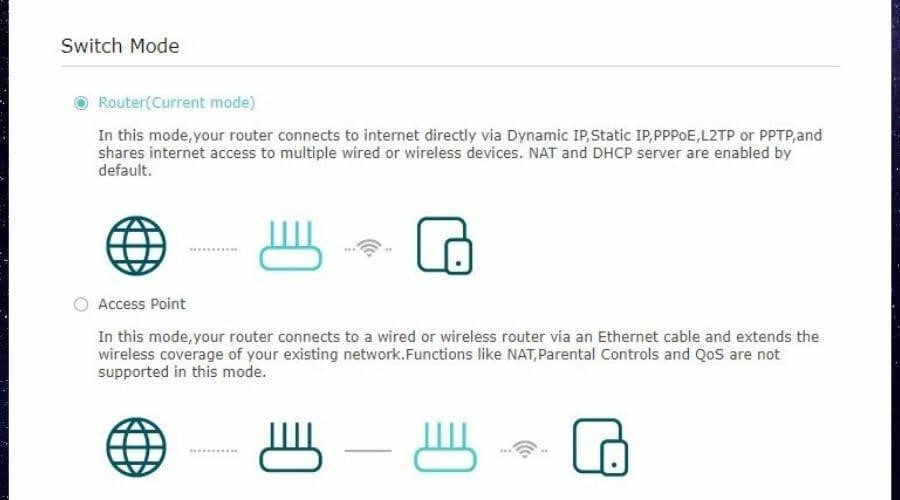
- 打开浏览器并输入路由器的地址(我们说的是路由器地址,不是网关)
- 登录到路由器
- 前往无线选项(此选项因设备而异。)
- 将路由器编辑 为 AP (接入点)/启用接入点 (AP) 模式。
- 保存更改并重新启动路由器和 Xbox One
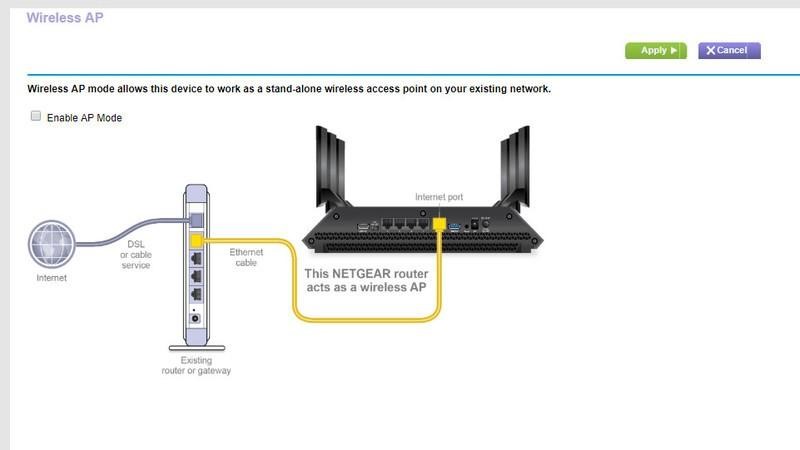
什么是接入点?
基本上,用于增强无线网络范围的接入点 (AP) 充当设备连接到 LAN 的门户。
注意:执行此操作后,QoS、家长控制和 NAT 等功能可能不可用。
总结
Xbox One如何修复检测到双NAT错误?如果你在 Xbox One 上玩游戏时收到双重 NAT 检测到错误,请不要担心,你可以修复它。使用上面解释的步骤可以轻松解决此问题。此外,请记住此错误消息的主要原因是在网络上使用了多个路由器。除此之外,删除路由器会删除功能较弱的路由器,因为这将有助于克服错误消息。
希望以上修复有助于解决 Xbox One 上的双 NAT 问题。如果你尝试过其他修复并且它们有所帮助,请在评论部分分享相同的内容。
常见问题解答 – 双 NAT 检测到错误
Q1、双NAT有什么问题?
基本上,双重 NAT 不是问题,它是增强隐私和安全性的功能。但有时,它会阻止你玩在线游戏。因此,如果你在玩 Xbox One 游戏时遇到双 NAT 问题,最好禁用它。
Q2、如何将我的 NAT 类型从双 NAT 更改为打开?
要将 NAT 类型从双 NAT 更改为通过路由器打开,请按照以下步骤操作:
- 打开浏览器,输入路由器地址
- 使用凭据登录
- 接下来,导航到无线选项 > 启用接入点 (AP) 模式 > 保存更改
Q3、双 NAT 对 Xbox 来说不好吗?
双网络地址转换对 Xbox One 来说还不错,但在玩在线游戏或使用通用即插即用 (UPnP) 和端口转发时确实会出现问题。
Q4、如何解决双 NAT 问题?
要通过网关修复 Double Nat 问题,请按照以下步骤操作:
- 前往路由器登录页面
- 使用详细信息登录
- 选择无线选项 > 启用桥接模式 > 保存更改
Q5、双NAT不利于游戏吗?
双 NAT 不会阻止设备访问互联网,但可能会在你玩在线游戏时产生问题。因此,如果你遇到双重 NAT 错误,请确保切换到一台路由器。

